この度は"夏のお楽しみ!お家で誰でもクリエイター!"プレミアムレビューの機会を賜りまして、誠にありがとうございます。
zigsow株式会社様、株式会社ユニットコム様、並びに関係各社様には、この場を借りて厚く御礼申し上げます。
さて、今回のミッションですが、第2世代インテルCore i7プロセッサー搭載のハイスペックマシンで、写真編集ソフト「COREL PaintShop Photo Pro X3」を使い、編集作業の快適さや、PCの圧倒的な処理性能、魅力についてレビューするというものになります。
今回は、使用するPCのレビューとソフトウェアのレビューが分かれて掲載される為、PCのレビュー(Faith PASSANT i7 2600KZN/DVR 編)では本体の構成やベンチマークソフトによる本体性能を紹介し、ソフトウェアのレビュー(PaintShop Photo Pro X3 編)では実際に写真編集を行いながら快適さやパフォーマンスを紹介したいと思います。
ソフトウェアのレビュー(PaintShop Photo Pro X3 編)はコレ。
それでは、PCのレビュー(Faith PASSANT i7 2600KZN/DVR 編)を始めたいと思います。
まず初めに、レビューの流れを簡単にご説明させて頂きます。
今回は、製品の紹介と内容物の紹介、構成パーツの紹介を行った後で、初回起動・イメージバックアップ手順の説明を行います。その後、PCの性能を各種ベンチマークソフトを用いて計測し、総評をもって締めくくりたいと考えております。
【レビューの流れ】
1、製品紹介
2、内容物紹介
3、パーツ紹介
4、初回起動・バックアップ紹介
5、ベンチマーク
6、総評
若干長くなりますが、最後までお付き合い頂ければ幸いです。
今回、レビュー対象の製品となるPCは、フェイス製のPASSANTシリーズになります。
このPCは、以下に挙げたスペックからも分かる通り、非常にバランスが良い構成になっており、私が第一希望として応募させて頂いたPCになります。(COOLER MASTER製のCM 690 II Plusというケースに惚れたというのも理由の一つですが)
【スペック】
OS:Microsoft Windows 7 Home Premium 64bit SP1
CPU:Intel Core i7-2600K
CPUクーラー:標準LGA1155用静音CPUクーラー
マザーボード:ASUSTeK P8Z68-V
メインメモリ:PC10600 DDR3 8GB 1333MHz(4GBx2)
内蔵HDD:HGST HDS723020BLA642 2TB 64MB 7200rpm 6Gb/s
グラフィック機能:nVIDIA GeForce GTX 560 Ti (1024MB GDDR5-256bit DVI×2)
光学ドライブ:DVDスーパーマルチ (±R24x/±R DL8x/+RW8x/-RW6x/RAM12x)
サウンド機能:High Definition Audio
ネットワーク:1000Base GigabitLAN オンボード
PCケース:COOLER MASTER CM690ⅡPlus(RC-692-KKN1)
電源:Scythe 剛力3 700W(GOURIKI3-700A)
マウス:3D Optical Mouse(LC-M45)
キーボード:USB 日本語キーボード(KB-3008)
更に詳細をお知りになりたい方は、こちらのFaithのサイトをご覧ください。
次に内容物の紹介をしたいと思います。
今回のPCですが、かなり大きいダンボール箱に入って届きました。
廊下ぎりぎりの大きさ。
この場所では開梱出来ないので、部屋に移動。
ダンボール箱を空けると、小さめのダンボール箱が入っていました。
これも空けると。。
付属のマウスやキーボード、パーツの空き箱や各種取扱説明書等がぎっしり入っていました。
更に小さいダンボール箱を持ち上げると。。
憧れのCOOLER MASTERの箱が出現!
期待に胸が膨らみます。
すぐにでも開けたい衝動を抑え、まずは付属品からチェックすることに。
【選出結果とレビュー対象製品発送のお知らせ】
zigsow様からのお知らせです。
レビューアーに選出された旨の通知と製品の発送案内、及びレビューの書き方等が記載されています。
【パーツの箱】
小さいダンボール箱には、PCを構成している各パーツの空き箱が折りたたんだ状態で入っていました。
折角なので、組み立てて撮影。
【マウス】
製品に付属しているマウス。
モデル名は3D Optical Mouse、型番はLC-M45と記載されていますが、メーカーは不明。
【キーボード】
製品に付属している日本語キーボード。
モデル名は無く、型番がKB-3008と記載されています。
こちらもマウスと同じくメーカーは不明。
【電源ケーブル・HDMIケーブル・変換コネクタ】
HDMIケーブルは、HDMI - mini HDMIのケーブルが同梱。
【余剰パーツ】
余ったパーツが、箱に纏められていました。
【保証書・スタートガイド】
1年間有効の保証書とスタートガイド。
【各種ユーザーガイド】
PCを構成しているパーツのユーザーガイド。
【ディスク】
OSと各種ユーティリティのディスク。
【画像編集ソフト】
PaintShop Photo Pro X3も同梱されていました。
詳細は、ソフトウェアのレビュー(PaintShop Photo Pro X3 編)にて。
【ケース】
いよいよ、本体とご対面。
COOLER MASTER CM690ⅡPlusの箱です。
かなり大きい!
箱を開けると、何やら注意書きが。
緩衝材で保護された本体。
大きい!!
本体詳細は、次のセクションで!(もったいぶっている訳では無いですが)
それでは、パーツの紹介に移りたいと思います。
【ケース】
COOLER MASTER製ケース、CM690ⅡPlus。
CM690ⅡPlusは、同社製品であるCM690の後継にあたる製品で、優れたエアフロー性能、スタイリッシュなデザイン、コストパフォーマンスの高さで非常に人気のあるケースになります。
主な特徴は、以下の通り。(製品ホームページより抜粋)
- パーツ構成に合わせて柔軟に対応できるエアフロー設計(ファンを10搭載可能)
- ミドルタワーケースなのに140mm大型ファンを最高6個搭載可能
- マザーボードの裏側に空気を送るためのファン取り付け場所を用意
- 前面と上面は優れたエアフローを実現するメッシュ仕様
- 不要な場合に取り外してエアフローを向上できるリムーバブルドライブベイ
- ブルーLEDのオン/オフが可能な140mm大型ファンを前部に標準搭載
- ケーブルを裏側に通してエアフローを向上するケーブルマネジメントシステム
- CPUクーラーのメンテナンスを行えるメンテナンスホールを搭載
- ハイエンドビデオカードも難なく取り付けられる約304mmの取り付けスペース
- ケース内のエアフローを妨げない底面電源ユニット仕様
- 電源ユニットをホコリから守るエアフィルターを底部に標準搭載
- 底部に120mmx240mmの水冷ラジエーター搭載エリアを用意
- 水冷用ホースを通せる水冷ホースホールを背面に用意
- 2.5インチおよび1.8インチストレージに対応するアダプターを付属
- パーツなどの取り付けが簡単なドライバーレス設計
- 電源の振動を抑える大型のゴム脚を底部に搭載
更に詳細をお知りになりたい方は、こちらのCOOLER MASTERのサイトをご覧ください。
ケース前面。
本当にカッコイイ!
上部の各種インターフェース。
右から、電源ボタン、リセットボタン、USB2.0端子、マイク入力端子、オーディオ出力端子、USB2.0端子、e-SATA端子、FAN LED on/offボタンが並んでいます。
又、上部の凹みは、小物入れになっています。
DVDスーパーマルチドライブ。
LG Electronics製のドライブ(GH24NS70)が搭載されています。
前面に貼ってあるフェイス様のシール。
これこそ信頼の証。
前面に貼ってあるCore i7のシール。
これこそハイパフォーマンスの証。
ケースの前面にあるCOOLER MASTERのロゴ。
COOL過ぎます!
背面上部にあるファン。
ファンの上には、水冷用ホースを通すことが出来る水冷ホースホールが搭載されています。
ケース外に大型のラジエーターを設置する場合に便利。
I/Oインターフェース。
グラフィックボード。
2スロット占領しています。
電源。
左側面の開口部。
140mmファン×2、又は120mmファン×2を搭載できます。
右側面の開口部。
80mmファン×1を搭載できます。
本体底面。
底面もメッシュになっており、徹底してエアフローの効率性を追求しているのが分かります。
ここにも、140mmファン×1+120mmファン×1、又は120mmファン×2を搭載出来ます。
大型のゴム脚が電源ユニットやケースの振動を軽減します。
又、電源ユニットのファン用開口部も底面にあります。
【マザーボード】
ASUSTeK製マザーボード、P8Z68-V。
Intel Z68チップセットを搭載したスタンダードマザーボードになります。
主な特徴は、以下の通り。(製品ホームページより抜粋)
- Intel Z68チップセット採用
- Intel Core i7/i5/i3 CPU対応
- DDR3メモリ×4枚(最大32GB)対応
- x16スロット×3、x1スロット×2、PCIスロット×2
- SATA 6Gb/s×2、SATA 3Gb/s×4、eSATA 3Gb/s×1
- HDMI、DVI-D、D-Sub 15ピン端子を搭載
- 1000BASE-T×1(定評のあるIntelチップ採用)
- Bluetooth 2.1+EDR無線機能搭載
- USB 3.0×4、USB 2.0×12
- デジタル電源回路「DIGI+ VRM」(12+4フェーズ)搭載
- 消費電力を抑える電力管理チップ「EPU」をオンボード搭載
- 高精度オーバークロックチップ「TPU」をオンボード搭載
- 高機能統合ツール「AI Suite II」を付属
- グラフィカルな高機能BIOS「EFI BIOS」を搭載
- CPU内蔵GPUをオーバークロックする「GPU Boost」ツールを付属
- ATXフォームファクター
更に詳細をお知りになりたい方は、こちらのASUSTek Computerのサイトをご覧ください。
本体に搭載されたマザーボード。
青色で統一されたパーツがCOOL!
【CPU】
Intel製CPU、Core i7-2600K。
第2世代のインテルCore i7プロセッサーになります。
このプロセッサーには、必要に応じてプロセッサーの動作周波数を引き上げる「ターボ・ブースト・テクノロジー2.0」や、1つのコアで2つの処理を同時に実行可能な「ハイパー・スレッディング・テクノロジー」が搭載されており、非常に高いパフォーマンスを発揮することが可能です。
又、第1世代のインテルCore i7プロセッサーよりも低い消費電力で動作することが可能な為、環境にも優しいECOなプロセッサーになります。
更に詳細をお知りになりたい方は、こちらのIntelのサイトサイトをご覧ください。
標準LGA1155用静音CPUクーラーが装着されたCPU。
【メモリ】
Kingston製メモリ、KVR1333D3N9/4G(DDR3 PC3-10600 4GB)を2枚、計8GB搭載。
【グラフィックボード】
玄人志向製グラフィックボード、GF-GTX560TI-E1GHW。
GPUは、nVIDIA GeForce GTX560Tiが搭載されています。
主な特徴は、以下の通り。(製品ホームページより一部抜粋)
- GPU:nVIDIA GeForce GTX560Ti
- コアクロック:835MHz
- メモリクロック:4,000MHz(256bit)
- ビデオメモリ:1GB(GDDR5)
- 出力:DVIx2(DualLinkDVI)、MiniHDMI×1
- 最大解像度:2,560×1,600
- バス:PCI Express2.0×16
- 補助電源:6pin×2
- 冷却/スロット:空冷FAN/2スロット占有
- サポート:DirectX 11、OpenGL、HDCP
- RoHS指令:対応
- 寸法(W×H×D):225×112×36mm
更に詳細をお知りになりたい方は、こちらの玄人志向のサイトをご覧ください。
冷却性能を高める為、3本のヒートパイプと2基の大型静音ファンが搭載されています。
【HDD】
HGST(Hitachi Global Storage)製HDD、HDS723020BLA642(0F12115)。
主な特徴は、以下の通り。
- 容量:2TB
- 回転数:7200rpm
- キャッシュ:64MB
- インターフェース:SATA 6Gb/s
3.5インチシャドウベイの一番上にマウント。
【電源】
Scythe製電源、GOURIKI3-700A。
電源容量は700W、80PLUSブロンズを取得しています。
更に詳細をお知りになりたい方は、こちらのScytheのサイトをご覧ください。
ケース下部にマウント。
以上でパーツの紹介は終了です。
いよいよ、本体を起動させます。
こちらのセットには、ディスプレイは付属していない為、先日購入したNANAOの液晶モニター(FORIS FS2332-BK)を使用します。
FORIS FS2332-BKはコレ。
ディスプレイ、キーボード、マウスの接続を確認後、電源を投入します。
初回起動時、Windowsのセットアップ画面が表示されますので、画面の支持に従って必要な項目を入力します。(ユーザー名、コンピューター名、ユーザーアカウントのパスワード、プロダクトキー等の入力を求められます)
無事、起動しましたら、まず始めにバックアップを作成します。
メーカー製PCであれば、リカバリーディスクが付属していると思いますが、今回のセットには付属していない為、OS標準の機能を使用してシステムイメージを作成します。(Windows 7からは、Home Premium Editionでもシステムイメージの作成が可能です)
1、「コントロールパネル」を開き、「システムとセキュリティ」の「バックアップの作成」(赤丸で囲った個所)をクリックします。
2、「システムイメージの作成」(赤丸で囲った個所)をクリックします。
3、バックアップ先のデバイス検索が走ります。
4、バックアップ先選択の画面になりますので、外付けHDDかDVDドライブを選択します。今回は、外付けHDDにバックアップを作成しますので、「ハードディスク上」を選択後、「対象のドライブ(赤丸で囲った個所)を選択し、「次へ」(赤丸で囲った個所)をクリックします。(Home Premium Editionでは、ネットワーク上にあるデバイスは選択できません)
5、バックアップ場所が正しければ、「バックアップの開始」(赤丸で囲った個所)をクリックします。
6、バックアップが走ります。
7、バックアップが完了しましたら、「閉じる」(赤丸で囲った個所)をクリックします。
8、続いてシステム修復ディスクを作成しますので、「はい」(赤丸で囲った個所)をクリックします。(容量は小さいので、CDでもOKです)
9、「対象のCD/DVDドライブ」を選択し、「ディスクの作成」(赤丸で囲った個所)をクリックします。
10、ディスクの作成が走ります。
11、システム修復ディスクの作成が完了しましたら、「OK」(赤丸で囲った個所)をクリックします。
12、ディスクのラベルに情報を記載する旨、忠告するダイアログが表示されますので、確認後、「閉じる」(赤丸で囲った個所)をクリックします。
以上で、終了です。
ちなみに、システムイメージの作成とシステム修復ディスクの作成に要する時間も、所有するストップウォッチで計測しました。
ストップウォッチはコレ。
【システムイメージの作成に要する時間】
【システム修復ディスクの作成に要する時間】
バックアップもかなり速いことが確認できました。
それでは、フリーのベンチマークソフトを用いて、パフォーマンスの測定を行いたいと思います。
今回使用するソフトは、以下の3種類です。
- CrystalDiskMark Nano Pico Edition
- CINEBENCH RELEASE 11.5
- FINAL FANTASY XIV OFFICIAL BENCHMARK
又、OS付属のWindows エクスペリエンス インデックスの数値も参考情報として掲載したいと思います。
【CrystalDiskMark Nano Pico Edition】
【CINEBENCH RELEASE 11.5 - OpenGL】
【CINEBENCH RELEASE 11.5 - CPU】
【FINAL FANTASY XIV OFFICIAL BENCHMARK】
【Windows エクスペリエンス インデックス】
どの結果を見ても、良い数値を示しています。
最近のハイスペックマシンを触ってみての感想ですが、想像以上に快適でした。
サイズの大きいRAW画像データや動画データの編集であっても、複数アプリケーションを立ち上げた状態での各種作業であっても、全くストレス無く行えることが驚きです。
メモリが8G、記憶媒体はHDDという環境であってもこのパフォーマンスなので、今後、メモリを16Gに増強、記憶媒体をSSDに換装した状態で、再度、性能の測定を行ってみたいと思います。
最後に、敢えて改善点を挙げるとすれば、もう少し詳しい説明書(FAQやTipsでも良い)を同梱することと、リカバリーディスクの類(バックアップアプリケーションでも可)を添付することでしょうか。ヘビーユーザーにとっては問題無いと思いますが、初心者が購入した場合は、結構戸惑うのではないかと思います。(そもそも、初心者はBTOでは購入しないか、笑)
----- 9/11 追記 -----
HDDの初期不良でメーカー修理となっていた本体が、9/10に手元に戻ってきました!
一通りの動作確認後、HDDをSSDに換装。
今回使用したSSDは、以前、「Intel SSD 320マシンガンレビュー」で当選したコチラを使用しました。
OSは、Windows 7 Ultimate 64bit 英語版をクリーンインストール、日本語の言語パックもWindows Updateからダウンロードして適用済み。
実装されていたHDDは、ディスクイメージのバックアップ後、フォーマットしてデータ保存用の領域に。
次に、メモリ容量も納品時の8GBから、倍の16GBへ増強。
メモリは、既に購入しておいたコチラを使用しました。
最後に、DataramのRAMDiskもインストール。
フリーライセンスで使用出来る上限値、4GBで設定しました。
【Windows エクスペリエンス インデックス】
5.9から7.7へ!
【CrystalDiskMark Nano Pico Editionを使用したベンチマーク】
- Cドライブ(SSD)
- Eドライブ(HDD)
- Bドライブ(RAM Disk)
やはり、SSDは早いですね。
320シリーズは、SATA3.0に対応していませんが、十分なパフォーマンスを発揮しています。(SATA3.0対応のHDDよりも早い)
ちなみに、RAM Diskは。。
次元の違う数字が出てます。(笑)














































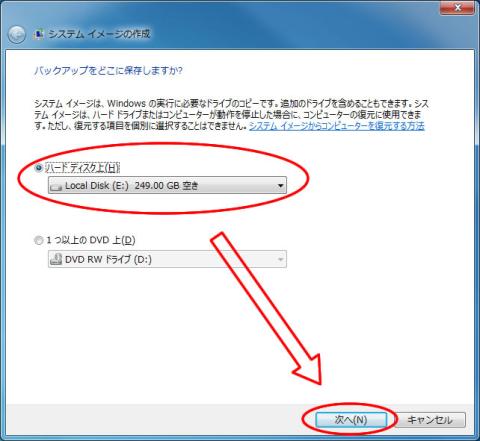
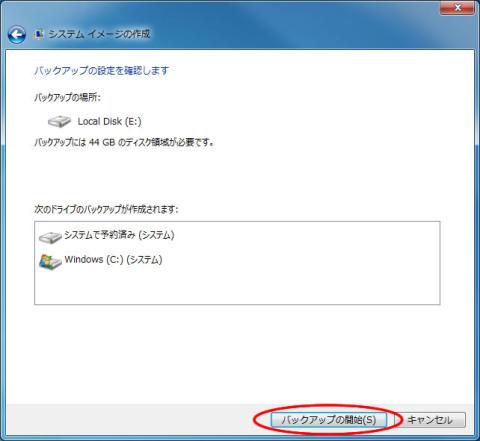

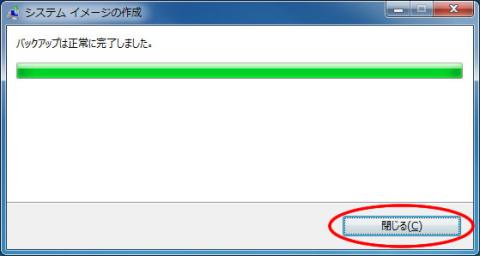



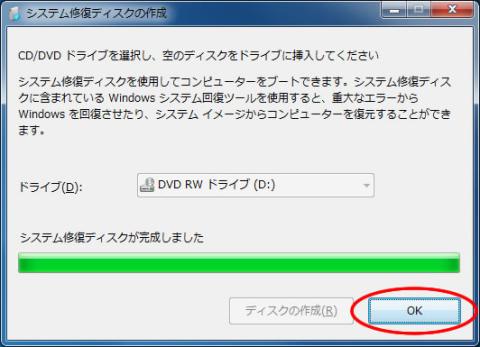




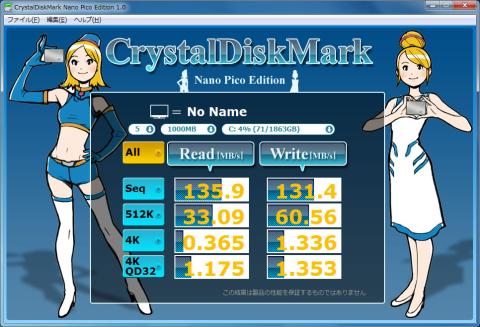

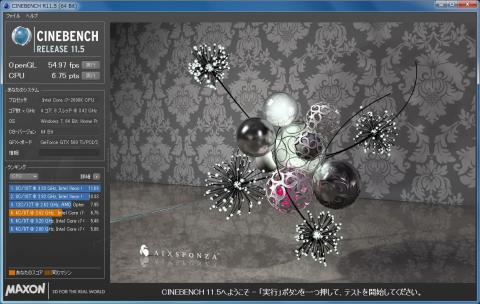
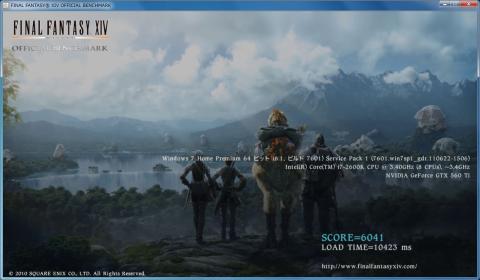


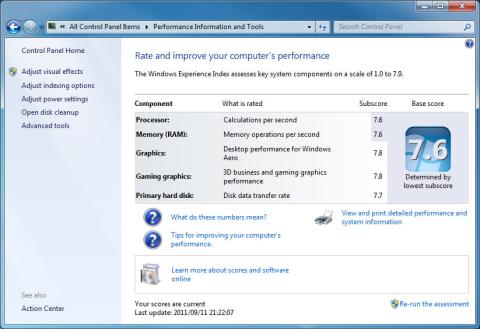

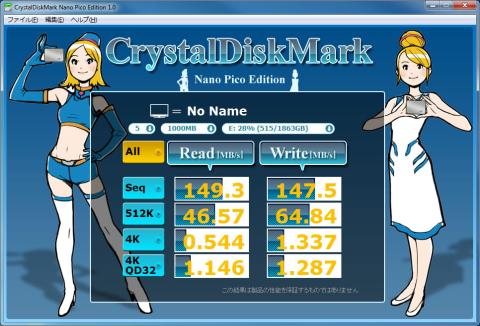


リンさん
2011/08/24
おめでとうございます。
レビューも見やすくて良かったです。
素敵なパソコンを堪能して下さい☆
cybercatさん
2011/08/24
前回リンさんの時も思いましたが、CM690ⅡPlus COOLですねぇ。
アノシャドウベイわ...
スコアもストレスない感じでイイですよね。
あとはホントにプライマリHDDをSSDにすれば最強...
後半もがんばってくださいネ!!
kazさん
2011/08/24
>COOLER MASTER CM690ⅡPlus(RC-692-KKN1)仲間になりましたね^^b
はい、お蔭様で仲間になることが出来ました。(^^)
このケース、本当にカッコイイですね。
うちのメインマシン決定です!
kazさん
2011/08/24
>前回リンさんの時も思いましたが、CM690ⅡPlus COOLですねぇ。
はい、私もかなりCOOLだと思います、このケースに惚れて、第1希望にしちゃいましたし。(^^)
レビューが終わったら、色々いじろうかと思っています。(とりあえず、メモリ増量とSSD換装を行う予定です)
>後半もがんばってくださいネ!!
ありがとうございます!
今回はボリュームがあるので、なかなか手強いですね。(^^;
ひでさん
2011/08/24
COOLER MASTER製ケースがCoolです
このケース使って新しいマシン作りたくなって来ました
製品もそうだけどクリエイターレビュー楽しみにしてます。
n-eさん
2011/08/24
ベンチマークの結果がだいたい同じなので細かくてわかりにくい感じの初期不良はどちらもなさそうですね。
退会したユーザーさん
2011/08/24
これはケースも中身もCOOL!
Z68なら、何でもアリ!ですね。
ホントにハイスペックであります!
エクスペリエンス インデックスの低スコアがHDDの5.9とはビックリです。
これならRAWでもAVCHDでもきやがれっですね。
kazさん写真上手だなーとレビューを読みながら感動しておりました。
自分も頑張って写真撮りますぞ!
kenさん
2011/08/24
やはりCM690ⅡPlusのケースは、カッコいいですね。
レビュー内容も非常に読みやすくて、良かったです。
私のレビューしたPCと内部構成がほぼ同じなので、
ベンチマーク結果がほぼ同じになっていますが、
このスペックのPCだと本当に快適ですね。
レビューして、私も快適さに驚きました。
kazさん
2011/08/24
このケース、本当に満足度高いです。(^^)
価格も手頃ですし、もう一つ欲しくなってしまいました。
>製品もそうだけどクリエイターレビュー楽しみにしてます。
ありがとうございます、頑張ります!
ナンチャンさん
2011/08/24
ビューティフル!!
kazさん
2011/08/24
実は、残念ながら、初期不良がありそうなんですよ。(^^;
起動時やスタンバイ復帰時に、HDDを認識せず起動出来なくなることがあったり、スタンバイ復帰時に画面全体に赤いノイズが走ったりと、不安定な現象を確認しています。
正常に起動することもあるので、レビューは続けてますが、何らかの対応はする必要がありそうです。。(現在は、運営事務局からの連絡待ち)
n-eさんは、大丈夫そうですか?
kazさん
2011/08/24
Z68、本当にハイスペックだと思いますね。(^^)
エクスペリエンス インデックス改善の為に、レビューが完了したらHDDをSSDに換装しようと思っています。(そうすれば、7点台後半も夢ではないかと)
>kazさん写真上手だなーとレビューを読みながら感動しておりました。
ありがとうございます!!!
超嬉しいです。(^^)
もっと上手く撮れるよう、頑張りまっす!
kazさん
2011/08/24
>このスペックのPCだと本当に快適ですね。
はい、本当に快適です。
i5のノートPCをメインで使用していたんですが、比較にならない快適さですね。(^^)
今後は、このPCが我が家のメインマシンになりそうです。
kazさん
2011/08/24
>キレイに写真を撮られてますね!!
ありがとうございます!!!
お褒め頂き恐縮です。(^^)
もっともっとキレイに撮影できるよう、腕を磨きたいと思います!
n-eさん
2011/08/24
頻度が高いようなら、特定できそうだけど、たまにだと難しいですね。
あとすべてのパーツを付け直しながら試すとかは行いました?
運搬時の振動で接触が悪くなりやすいのか、付け直すだけで問題がなくなる事があります。ちょっと前にも、たまにフリーズするなんていうめんどうな感じのがありましたが、CPUを付け直したら直ってその後はずっと問題ないです。原因がはっきりしないので本当にCPUが原因だったかはわかりませんけどね。
kazさん
2011/08/24
>あとすべてのパーツを付け直しながら試すとかは行いました?
CPU以外一通り試してみましたが、残念ながら改善せずですね。。
起動時の異音やBIOS上で認識されなくなる現象からHDDがクサイと思ってますが、ノイズはちょっとアタリがつかなくて困ってます。。(グラフィックボードかな?)
とりあえず、運営事務局からの連絡を待ってみます。
Manyaさん
2011/08/24
CM690ⅡPlus良いケースですね!
内部配線も綺麗にまとまっていて、流石プロの仕事という感じですね。
症状が不安定な初期不良は困りますよね・・・
手持ちで組み替えてテストできる部品があれば特定早いんでしょうけど、
対応部品が無いのであれば、n-eさんの言うようにパーツの付け直し、
最小構成起動でテストといった所でしょうか。
早く判明するといいですね!
n-eさん
2011/08/24
kazさん
2011/08/24
>内部配線も綺麗にまとまっていて、流石プロの仕事という感じですね。
はい、流石プロの仕事です。
配線部分は、センスが問われるところですもんね。(^^;
>症状が不安定な初期不良は困りますよね・・・
そうなんですよね、不安定な症状が一番困ります。
しかも頻度も低いとなると。。(それでも10%くらいの確立はあるかな。)
ダメなら100%ダメな方が、よっぽど切り分けし易いんですが。(あ、それなら出荷前検査で引っかかるか、笑)
時間のある時にでも、最小構成で起動テストをしてみます。
>早く判明するといいですね!
ありがとうございます!
kazさん
2011/08/24
ストックパーツが無いので、替えて試すのが難しいですね。。(テストの為にパーツをIYHするのは本末転倒だし、笑)
時間がある時にでも、最小構成での起動テスト、及びHDDを交換してのテストはしてみようかと思っています。
>なんとなく電源が怪しい感じがする。
電源ですか!これは検証し難いっすね。(^^;
signさん
2011/08/30
しゃ、写真がキレイです!
レビューもバックアップについてまで書いてあって詳しいですし、
とってもイイレビューです。
不良の原因早くわかるとイイですネ。
kazさん
2011/08/30
>しゃ、写真がキレイです!
レビューもバックアップについてまで書いてあって詳しいですし、
とってもイイレビューです。
ありがとうございます!嬉しいです。(^^)
お褒め頂いて恐縮です。
>不良の原因早くわかるとイイですネ。
ありがとうございます。
運営事務局からの連絡はまだなのですが、原因はやはりHDDエラーっぽいです。。(現在、SSDに換装して様子見中)
又、ディスプレイのノイズはディスプレイ本体の可能性もありそうなので、NANAOにも問い合わせしています。
何か進展がありましたら、こちらにアップデートしたいと思いま~す。(^^)
kazさん
2011/09/01
で、本日、入院の為、旅立つことに。
元気になって帰ってこいよ~!!
ちなみに、NANAOからも連絡があり、検証の為、同モデルの貸出機を送って下さるとのこと。
PCが戻ってきたら、デュアルディスプレイにして検証してみたいと思います。
某支配人@名古屋定住@イベント行きたいさん
2011/09/04
kazさん
2011/09/04
微妙なトラブルだと、なかなか切り分けが難しいですね。(^^;
退院したら、引き続き検証してみたいと思います。
kazさん
2011/09/12
HDDがBIOS上で認識せず起動出来なくなる現象は、やはりHDDの初期不良でした。
zigsow運営事務局、及びメーカーの方々にご対応頂き、無事、復旧しました。
ありがとうございました。
ディスプレイのノイズに関しては、別のグラフィックボードを用いた検証でも発生したので、NANAOから同型の貸出機を借り受け検証を行いました。
結果、貸出機では現象が発生しなかったことから、購入した機体特有の問題と断定、交換対応になりました。
kenさん
2011/09/12
zigsow事務局の対応とNANAOの対応、両方共に良い対応をしてもらえて良かったですね。
トラブルが無事に解決して、良かったです。
kazさん
2011/09/12
はい、なんとか解決しました。
今回は、悪い方に引きが強かったみたいです。(^^;
>トラブルが無事に解決して、良かったです。
ありがとうございます。(^^)
私も、ホッとしました。
本編にも追記したのですが、早速色々といじっちゃいました。(SSDに変えたり、メモリ追加したり、OS載せ替えたり等)
あと、kenさんに推薦して頂いたアイネックスのフィルター、私も購入しようかと思っています。
makibisiさん
2011/09/29
画像がとても綺麗で、見やすいですね。
クーラーマスターのケースいいですよね~。
SSD600GB。。。(じゅるり
ストレスのないPCって最高ですよね!^^
kazさん
2011/09/29
>画像がとても綺麗で、見やすいですね。
お褒め頂き、ありがとうございます!
嬉しいです!
クーラーマスターのケース、良いですね。
中も広々としてますし、パーツの取り回しもし易いです。
我が家のメインマシンになっちゃってます。(^^)